Jos olet pelaaja, tiedät kuinka ärsyttäviä pelien kaatumis- ja jäädytysvirheet voivat olla. Yksi tällainen ongelma, josta pelaajat ympäri maailmaa ilmoittivat, oli League of Legendsin kaatuminen Windows 11- tai 10-laitteissa. Ongelman tunnistaminen manuaalisesti voi olla vaikea tehtävä. Siksi olemme luetelleet tärkeimmät mahdolliset syyt ja niiden ratkaisut seuraavassa oppaassa auttaaksemme sinua jäätymis- tai kaatumisongelmassa.
Lue täydellinen opas toimivien korjausten tunnistamiseksi League of Legends -jäätyy Windows 11 -ongelmaan. Mutta ennen kuin siirrymme suoraan ratkaisuihin, meidän on tunnistettava mahdolliset syyt virheen takana.
Miksi My League of Legends kaatuu/jäätyy?
Seuraavat voivat olla mahdollisia syitä League of Legends 2023 -ongelman jäädyttämiseen:
- Järjestelmän tekniset tiedot eivät vastaa pelin vaatimuksia
- The näytönohjain laitteessasi on odottavia päivityksiä
- Matala määrittelytila on poistettu käytöstä
- Eheystiedostot
- Käyttöjärjestelmän päivitykset odottavat
Nämä ongelmat voivat olla ärsyttäviä ja voivat päätyä siihen, että League of Legends jäädyttää Windows 10 -virheet. Mutta onneksi kaikki nämä ongelmat ovat helposti korjattavissa. Oppaan seuraava osa selittää parhaat mahdolliset tavat ratkaista virhe ja nauttia pelistä ilman keskeytyksiä.
Korjauksia League of Legendsin kaatumiseen Windows 11,10:ssä
Noudata taustalla olevia ratkaisuja ratkaistaksesi League of Legendsin jäätymis- tai kaatumisongelma Windows 11-, 10- tai vanhemmissa laitteissa. Varmista, että noudatat annettua ratkaisumuotoa säästääksesi aikaa ja ylimääräistä vaivaa.
Korjaus 1: Tarkista järjestelmän tekniset tiedot
Ensimmäinen asia, joka sinun tulee tehdä, kun kohtaat League of Legendsin kaatumisongelman, on varmistaa, että tietokoneesi pystyy suorittamaan League of Legendsin. Jos tietokoneesi ei täytä pelin järjestelmävaatimuksia, se saattaa aiheuttaa pelin kaatumisen.
Ensin sinun tulee määrittää, vastaako tietokoneesi vähimmäislaitteistovaatimuksia:
Vähimmäisvaatimukset:
Seuraavat ovat vähimmäisvaatimukset tietokoneellesi, jotta voit pelata League of Legendsiä:
Käyttöjärjestelmä: Windows XP, Windows Vista, Windows 7, Windows 8 tai Windows 10
Prosessori: 3 GHz: n prosessori (tukee SSE2-käskysarjaa tai uudempaa)
RAM: 1 Gt RAM-muistia (2 Gt RAM-muistia Windows Vistalle ja uudemmille)
Näytönohjain: Shader version 2.0 yhteensopiva näytönohjain
Resoluutio: Jopa 1920 x 1200
DirectX: DirectX v9.0c tai parempi
Varastotila: 12 Gt
Suositellut tekniset tiedot:
Pelin kehittäjien mukaan seuraavat ovat kuitenkin suositellut järjestelmätiedot, jotta voit nauttia League of Legendsistä ilman keskeytyksiä.
Käyttöjärjestelmä: Windows XP (VAIN Service Pack 3), Windows Vista, Windows 7, Windows 8 tai Windows 10
Prosessori: 3 GHz kaksiytiminen prosessori
RAM: 2 Gt RAM-muistia (4 Gt RAM-muistia Windows Vistalle ja uudemmille)
Näytönohjain: Nvidia GeForce 8800 / AMD Radeon HD 5670 tai vastaava näytönohjain (Dedikoitu GPU, jossa on 512 Mt tai suurempi videomuisti)
Resoluutio: Jopa 1920 x 1200
DirectX: DirectX v9.0c tai parempi
Varastotila: 16 GB
Jos vaaditut järjestelmän tekniset tiedot eivät vastaa pelin vaatimuksia, sinun on suoritettava haluamasi päivitykset. Jos ongelma ei kuitenkaan liity näihin vaatimuksiin, sinun on siirryttävä seuraaviin League of Legendsin kaatumisongelman ratkaisuihin.
Lue myös: Halo Infinite -järjestelmän kaatumisen korjaaminen Windows-tietokoneessa
Korjaus 2: Ota Low-Spec-tila käyttöön
Tietokoneesi saattaa kaatua pelatessasi League of Legendsiä, jos se ei täytä pelille suositeltuja järjestelmävaatimuksia. Jos päätät pelata sitä korkeatasoisilla graafisilla asetuksilla, League of Legends jäätyy Windows 11:ssä.
Tällaisissa tapauksissa sinun on vaihdettava matalan tarkkuuden tilaan varmistaaksesi, että peli toimii ilman häiriöitä.
Seuraavaa menettelyä on noudatettava League of Legends -kaatumisongelman korjaamiseksi Windows-laitteissa.
Vaihe 1: Käynnistä League of Legends ja kirjaudu sisään tilillesi.
Vaihe 2: Päästäksesi pelin asetuksiin, etsi rataspainike näytön oikeasta yläkulmasta ja napsauta sitä.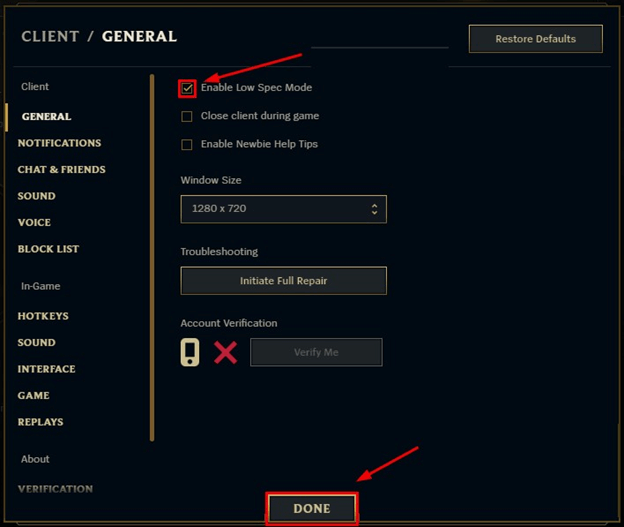
Vaihe 3: Ota Low-Spec-tila käyttöön valitsemalla sen vieressä oleva valintaruutu ja napsauta sitten TEHTY -painiketta.
Käynnistä League of Legends ja tarkista, onko ongelma edelleen olemassa. Jos League of Legendsin jäätymisongelma jatkuu, siirry seuraaviin ratkaisuihin.
Lue myös: Kuinka korjata Fortnite pitää kaatumisen Windows PC: ssä
Korjaus 3: Tarkista ja asenna odottava Windows-päivitys
League of Legendsin kaatumis- tai jäätymisongelmat voivat liittyä vanhentuneeseen Windowsiin. Säännöllisillä Windows-päivityksillä Microsoft varmistaa virheenkorjaukset ja parannukset.
Jos käytät Windows 10:tä tietokoneellasi, voit suorittaa Windows Updaten noudattamalla alla olevia ohjeita:
Vaihe 1: Käynnistä Windows-asetukset painamalla Windows-logolta ja I-kirjaimelta näyttävää näppäintä samanaikaisesti näppäimistössäsi. Valitse sen jälkeen "Päivitys ja suojaus” vaihtoehto.
Vaihe 2: Jos Windows löytää uusia päivityksiä, valitse ne ja napsauta Lataa-painiketta. Jos näin ei ole, napsauta Tarkista päivitykset -painiketta.
Vaihe 3: Odota, kunnes Windows on ladannut ja asentanut kaikki saatavilla olevat päivitykset.
Vaihe 4: Käynnistä League of Legends uudelleen Windowsin uudelleenkäynnistyksen jälkeen.
Yritä nähdä, kuinka kauan voit kestää ilman, että peli kaatuu päällesi. Jos näin on, olet ratkaissut ongelman! Jos League of Legends kuitenkin jäätyy Windows 11 -ongelmaan, kokeile seuraavia ratkaisuja.
Lue myös: Kuinka korjata Sons of The Forest Crashing Windows PC: ssä
Korjaus 4: Palauta pelitiedostojen eheys
On useita kriittisiä tekijöitä, jotka voivat vaikuttaa pelin kaatumiseen, joista yksi on vioittuneet pelitiedostot. Jos haluat tarkistaa, voitko ratkaista tämän ongelman, yritä aloittaa perusteellinen korjaus. Tämä on noudatettava menettely:
Vaihe 1: Käynnistä League of Legends ja kirjaudu sisään tilillesi.
Vaihe 2: Päästäksesi pelin asetuksiin, etsi rataspainike näytön oikeasta yläkulmasta ja napsauta sitä.
Vaihe 3: Valitse "Aloita täydellinen korjaus" valikosta.
Vaihe 4: Jatka valitsemalla Kyllä-vaihtoehto. Tämä saattaa kestää jonkin aikaa.
Testaa kykysi pelata peliä ilman, että se kaatuu käynnistämällä se. Jos ratkaisu ei kuitenkaan auttanut League of Legends -ongelman ratkaisemisessa, siirry seuraavaan menetelmään.
Lue myös: Battlefield 5:n kaatumisen korjaaminen Windows PC: ssä
Korjaus 5: Päivitä näytönohjain
Suurimman osan ajasta, vanhentuneet näytönohjaimet ovat syyllisiä arvaamattomiin järjestelmähäiriöihin. Ja niin voi olla League of Legendsin kaatumisongelman tapauksessa. Tämän vuoksi on erittäin tärkeää varmistaa, että näytönohjaimesi ajurit ovat aina ajan tasalla ja erinomaisessa kunnossa, jotta vältetään kaikki ohjaimiin liittyvät ongelmat. Käyttäjällä on mahdollisuus pitää ajurit ajan tasalla manuaalisesti tai automaattisesti.
Manuaalinen menetelmä voi kuitenkin olla pelottava ja aikaa vievä etenkin niille, jotka ovat vasta aloittamassa. Tämän seurauksena suosittelemme, että käytät Bit Driver Updateria ohjainlatausten automaattiseen suorittamiseen.
Automaattiset ohjainpäivitykset Bit Driver Updater -sovelluksella
Bit Driver Updater on täydellinen vaihtoehto kaikkien ohjaimiin liittyvien ongelmien korjaamiseen, jotka saattavat vaivata tietokonettasi. Kaikkien ohjainten päivittäminen vaatii vain muutaman hiiren napsautuksen. Seuraa alla olevia ohjeita oppiaksesi käyttämään Bit Driver Updateria vanhojen näytönohjainten päivittämiseen.
Bit Driver Updater -ohjelman lataaminen on ensimmäinen asia, joka sinun on tehtävä. Kaksoisnapsauta ja asenna työkalu noudattamalla ohjeita.

Ohjeet grafiikkaohjaimen päivittämiseen Bit Driver Updaterin kautta
Vaihe 1: Suorita Bit Driver Updater ja anna ohjaimen päivityssovelluksen etsiä tietokoneeltasi vanhentuneita tai viallisia ohjaimia.
Vaihe 2: Käytä Skannausohjain -vaihtoehto aloittaa vanhentuneen ohjaimen haku, jos automaattinen tarkistus ei ala.
Vaihe 3: Paikanna näytönohjaimet, jotka aiheuttavat League of Legendsin kaatumisongelmia. Klikkaa Päivitä nyt -painiketta, joka näkyy kuljettajan vieressä.
Vaihe 4: Jos edellinen vaihtoehto ei toimi sinulle, voit valita Päivitä kaikki -painiketta päivittääksesi kaikki muut vanhentuneet ohjaimet näytönohjainten lisäksi.
Bit Driver Updaterin mukana tuleva oletusarvoinen järjestelmän optimoija puhdistaa kaiken sotkun henkilökohtaiselta tietokoneeltasi ja parantaa laitteesi suorituskykyä kokonaisuutena. Tämän lisäksi ohjelma sisältää ohjatun toiminnon tietojen automaattista varmuuskopiointia ja palautusta varten.
Sen lisäksi saat kattavan palautusoikeuden ensimmäisille kuudellekymmenelle päivälle ja teknistä apua 24 tuntia vuorokaudessa seitsemänä päivänä viikossa. Lisäksi suosittelemme, että käytät apuohjelman premium-versiota, jotta voit käyttää kaikkia sen tarjoamia ominaisuuksia.
Lue myös: Tylypahkan perintö kaatuu Windows PC: ssä
League of Legends kaatuu Windows 11, 10: KORJATTU
Toivottavasti yllä olevat menetelmät ratkaisivat League of Legendsin kaatumisongelman. Varmista, että grafiikkaohjaimet ovat ajan tasalla peliongelmien välttämiseksi. Käytä lueteltuja ratkaisuja säästääksesi aikaa. Kerro meille myös, jos uskot, että olemme menettäneet jonkin sinulle toimivista ratkaisuista.
Jos sinulla on kysyttävää tai huolenaiheita, kirjoita meille alla olevaan osioon. Saat lisää vianetsintävinkkejä ja -oppaita tilaamalla blogimme.